Olit sitten nauhoittamassa podcastia, muokkaamassa musiikkia tai kokeilemassa äänen kanssa, oikean ohjelmiston valinta on ratkaisevaa. Audacity on yksi tunnetuimmista ja eniten käytetyistä avoimen lähdekoodin äänieditointiohjelmistoista. Tässä tekstiohjeessa saat kattavan yleiskuvan Audacityn ominaisuuksista ja opit, kuinka voit käyttää ohjelmistoa tehokkaasti oman ääniprojektisi aloittamiseksi.
Tärkeimmät oivallukset
- Audacity on monipuolinen ohjelmisto äänen tallentamiseen ja editointiin.
- Käyttöliittymä voi aluksi olla hämmentävä, mutta tarjoaa paljon arvokkaita toimintoja.
- Työkalurivin tehokas käyttö voi merkittävästi parantaa työskentelyäsi.
- Äänen valitseminen ja editointi ovat keskeisiä toimintoja, jotka sinun tulisi hallita.
Vaiheittainen ohje
1. Avaa Audacity ja tutustu käyttöliittymään
Kun avaat Audacityn, kohtaat välittömästi käyttöliittymän. Se saattaa aluksi vaikuttaa hieman ylivoimaiselta, mutta älä huoli—siinä on paljon hyödyllisiä toimintoja, joita voit käyttää. Päätyökalut löydät yläosan työkalupalkista, josta voit helposti navigoida.
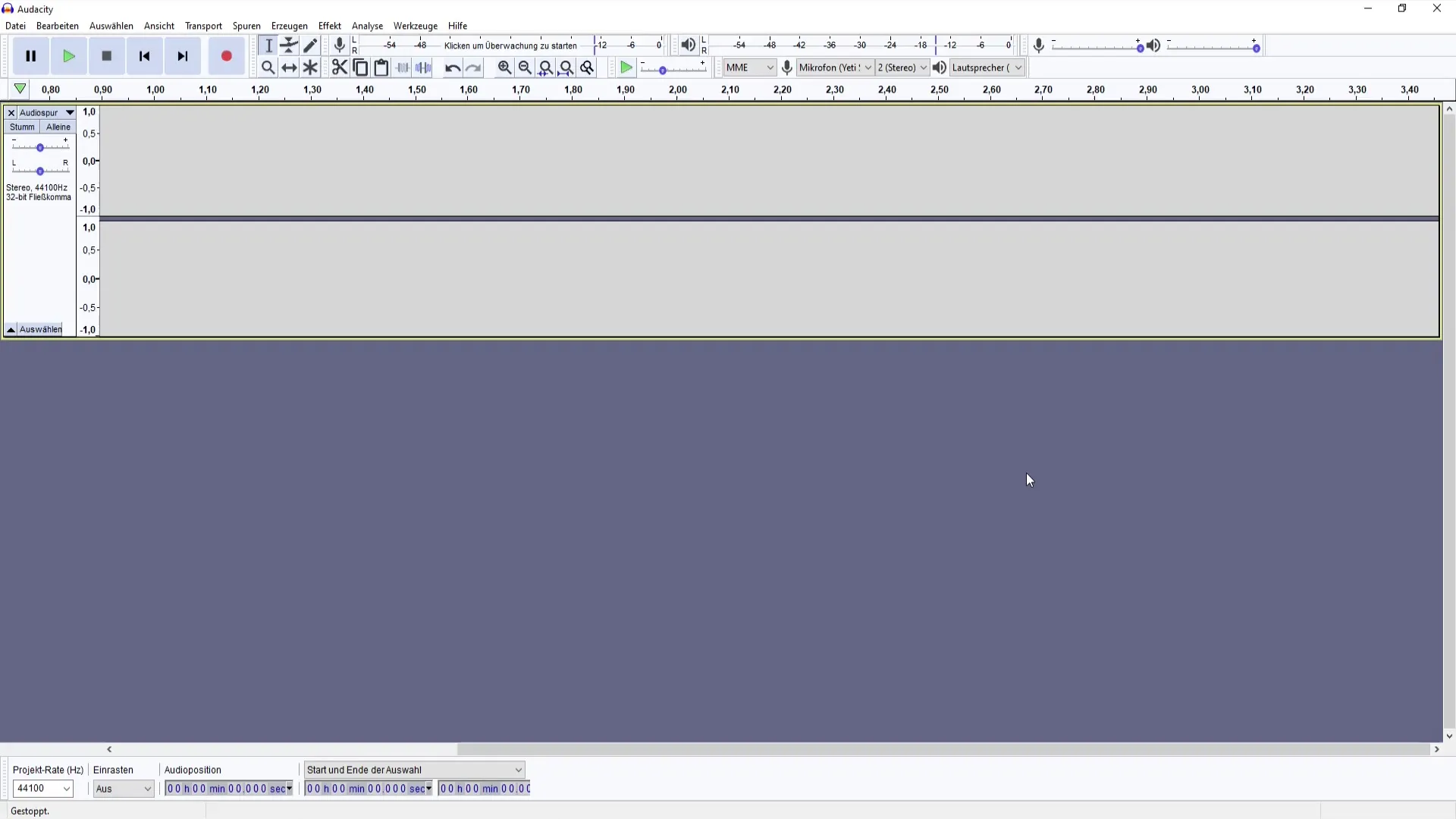
2. Aloita äänitys
Äänityksen aloittamiseksi siirrä kohdistin siihen kohtaan, josta haluat äänityksen alkavan. Painamalla painiketta, voit aloittaa prosessin helposti. Yksinkertainen tapa keskeyttää äänitys on painaa välilyöntiä.
3. Hyödynnä zoomaus-toiminnot
Zoomaus Audacityssa auttaa sinua tarkastelemaan äänityksen yksityiskohtia paremmin. Voit zoomata suoraan hiirellä sisään tai ulos tai käyttää zoomausnäppäintä (F4). Tämä on erityisen hyödyllistä, kun haluat tehdä tarkkoja muokkauksia.
4. Muokkaa äänitysten alku- ja loppukohtia
Voit siirtyä äänityksen alkuun tai loppuun nopeiden muutosten tekemiseksi. Tämä helpottaa pitkien äänitysraidan editointia merkittävästi. Älä unohda, että valintatyökalulla (F1) voit valita ääniraidan osia.
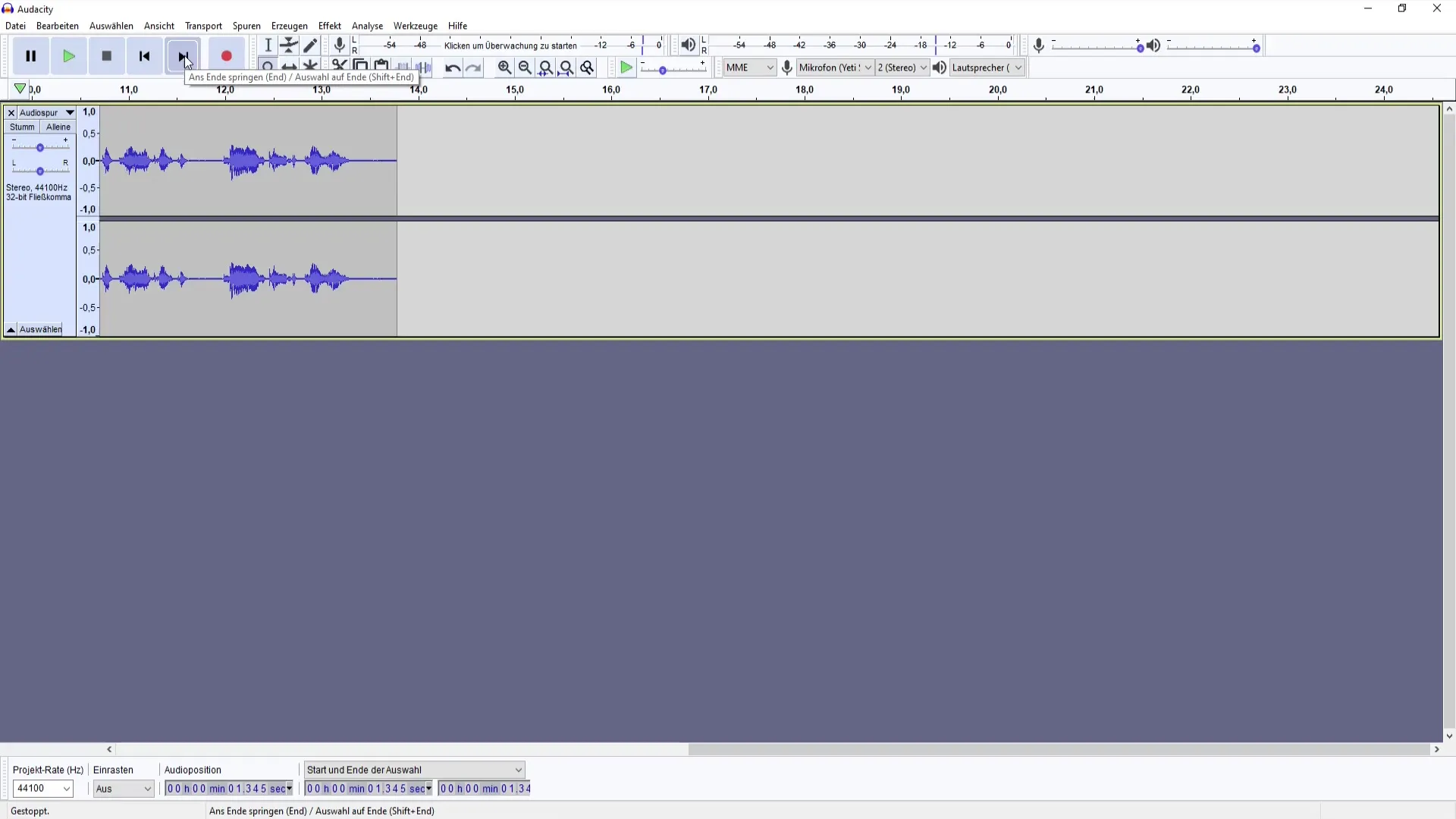
5. Muokkaa ja poista ääniraitoja
Et pidä jostakin osasta äänitystäsi? Yksinkertaisella valinnalla ja poista-näppäimellä voit poistaa ei-toivotut osat. Myös toimintojen peruuttaminen (Ctrl + Z) on hyödyllinen ominaisuus sujuvaa editointia varten.
6. Käytä hülläviivatoimintoa
Hülläviivatyökalulla voit säätää ääniraidan äänenvoimakkuutta. Tämä toiminto on erittäin hyödyllinen eri osien äänen voimakkuuden säätämisessä. Rehellisyyden nimissä kaikki eivät käytä tätä toimintoa usein, koska se saattaa joskus olla hieman hankalaa.

7. Leikkaa ja kopioi/liitä työkalu
Leikkaustyökalu mahdollistaa ääniraidan osien merkitsemisen ja poistamisen. Voit myös kopioida ääntä (Ctrl + C) ja liittää sen uuteen paikkaan (Ctrl + V). Tämä on erityisen hyödyllistä, kun haluat järjestellä äänityksen osia uudelleen.
8. Valitse äänilähteet
Yläosan palkista voit valita äänilähteesi. Jos sinulla on mikrofoni liitettynä, varmista, että se on oikein valittu. Sama pätee lähtölaiteisiin, mikä auttaa sinua hallitsemaan ääntä.
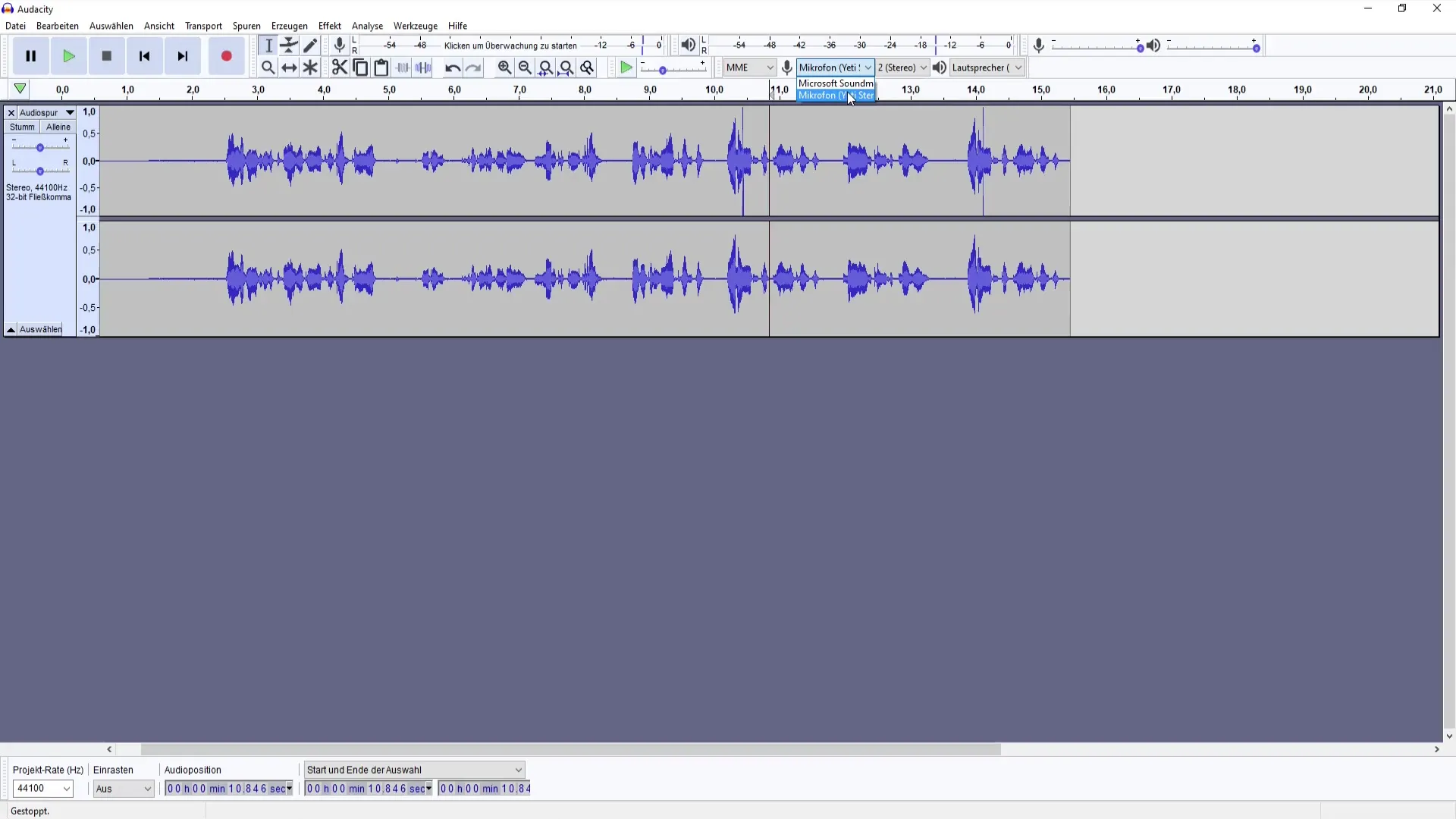
9. Säädä äänenvoimakkuutta
Voit myös määrittää äänityksesi voimakkuuden. Riippuen projektistasi, haluatko asettaa kaiken maksimille vai löytää tasapainon ääneen, pidä huoli, että pidät äänenvoimakkuuden mielessäsi nauhoittaessasi.
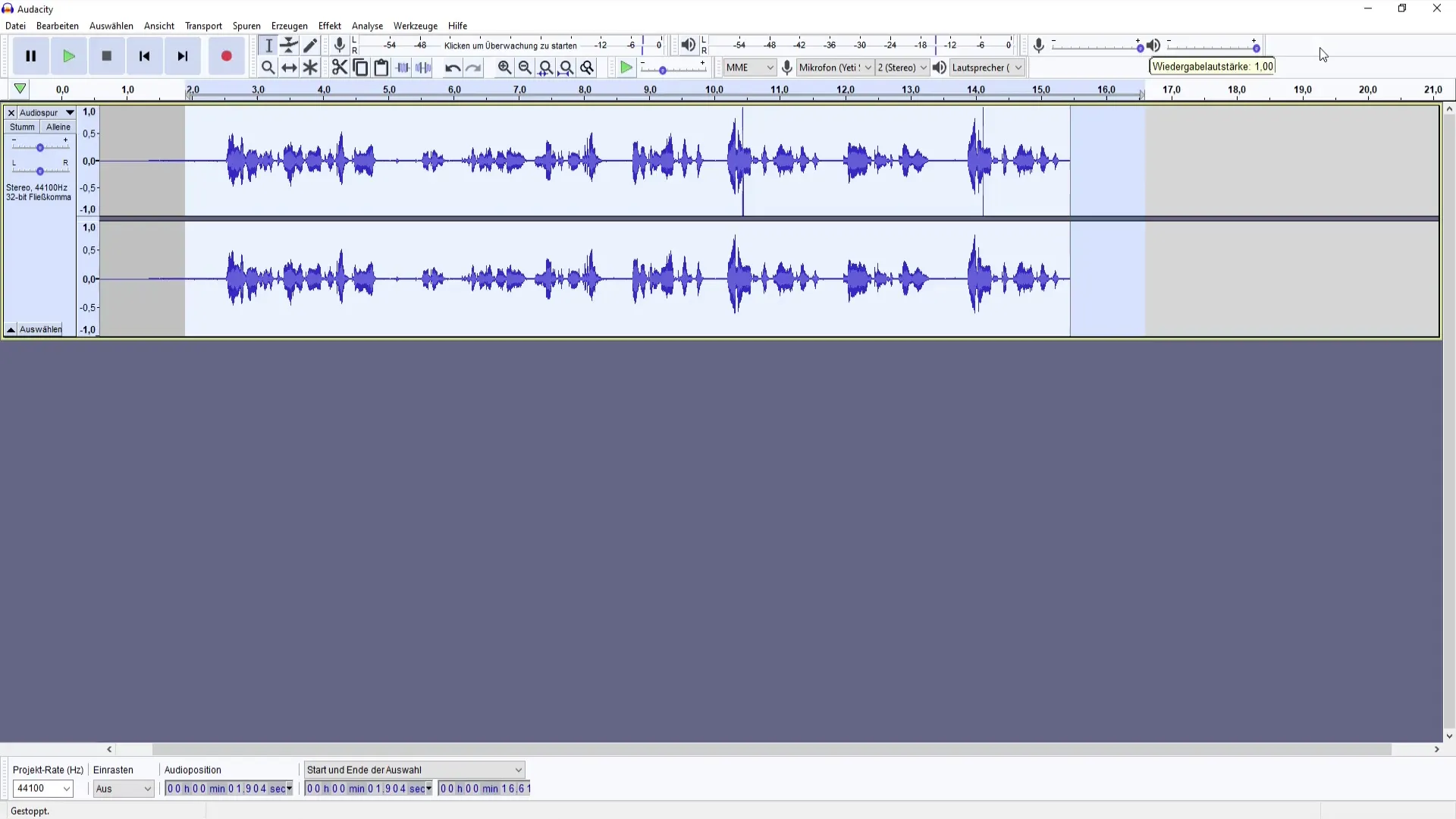
10. Tallenna perustoiminnoilla ja hiljaisuudella
Audacity tarjoaa myös mahdollisuuden luoda hiljaisuutta äänitysten väliin. Tämä voi olla tärkeää erilaisissa projekteissa, vaikka se ei välttämättä olekaan jokaisen juttu. Näin voit varmistaa, että äänityksesi saa halutun rakenteen.

11. Päätös ja seuraavat askeleet
Kun olet oppinut perustoiminnot, voit seuraavassa videossa tutustua Audacityn erilaisiin efekteihin ja erikoistoimintoihin. Näin olet hyvin valmistautunut seuraaviin askeleisiin.

Yhteenveto
Audacity tarjoaa laajan ja monipuolisen alustan äänen tallentamiseen ja muokkaamiseen. Tällä peruskuvatulla toiminnallisulla olet hyvin varustettu omien ääniprojektiesi toteuttamiseen. Ohjelma voi aluksi vaikuttaa hieman ylivoimaiselta, mutta tarjoaa erinomaiset työkalut äänenhallintaan.
Usein kysytyt kysymykset
Mikä on Audacity?Audacity on ilmainen, avoimen lähdekoodin äänen tallennus- ja editointiohjelmisto.
Miten aloitan tallennuksen Audacityssa?Aloittaaksesi tallennuksen, klikkaa tallennussymbolia ohjelmassa.
Miten voin poistaa osia tallenteestani?Voit valita osia ja painaa poistopainiketta tai käyttää peruuta-komentoa.
Voinko säätää ääntä tallennuksen aikana Audacityssa?Kyllä, voit säätää äänen voimakkuutta ja muita parametrejä reaaliajassa tallennuksen aikana.
Onko mahdollista muokata Audacitya?Kyllä, käyttöliittymää voi mukauttaa, mukaan lukien tulo- ja äänenvoimakkuusasetukset.


